* Dit bericht is onderdeel van iPhone-leven'Tip van de Dag nieuwsbrief. Inschrijven. *
Als u snel pagina's in Safari opnieuw wilt bezoeken, kunt u ze opslaan als bladwijzers. Maar wist u dat u Safari-bladwijzers kunt opslaan in bladwijzermappen? In plaats van door alle bladwijzers te bladeren die u hebt opgeslagen, kunt u ze in mappen categoriseren, waardoor uw bladwijzers overzichtelijk en gemakkelijk te doorbladeren zijn. Hieronder laat ik u zien hoe u Safari-bladwijzermappen kunt maken.
Verwant: Snel alle tabbladen sluiten in Safari op iPhone
We hebben al besproken hoe te gebruiken zoeksuggesties in Safari en Chrome, hoe? favorieten toevoegen in Safarien hoe te gebruiken? Lezermodus in Safari. Voor meer geweldige Safari-navigatietips, bekijk onze gratis Tip van de dag. Een nieuwe bladwijzermap maken in Safari:
- Open de Safari-app en tik op het bladwijzerpictogram, dat eruitziet als een open boek.
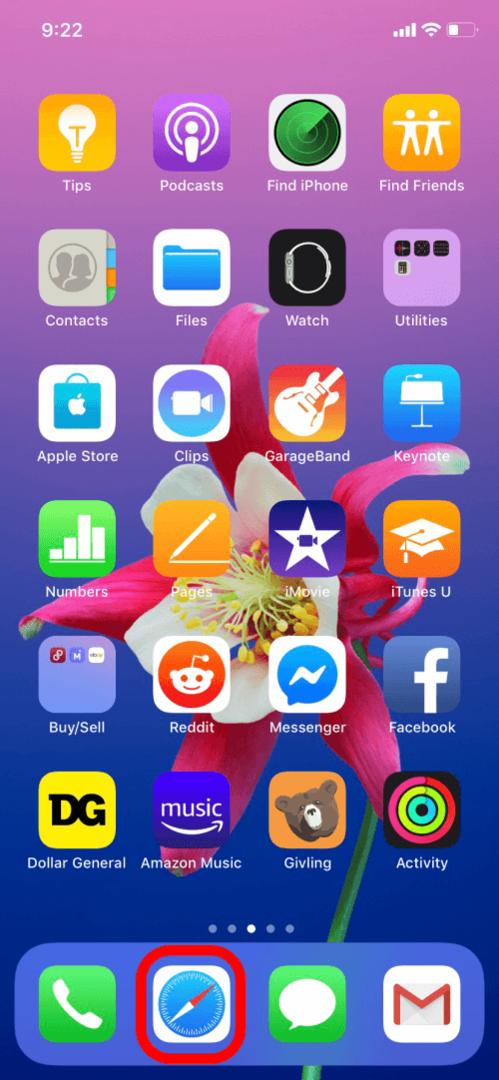
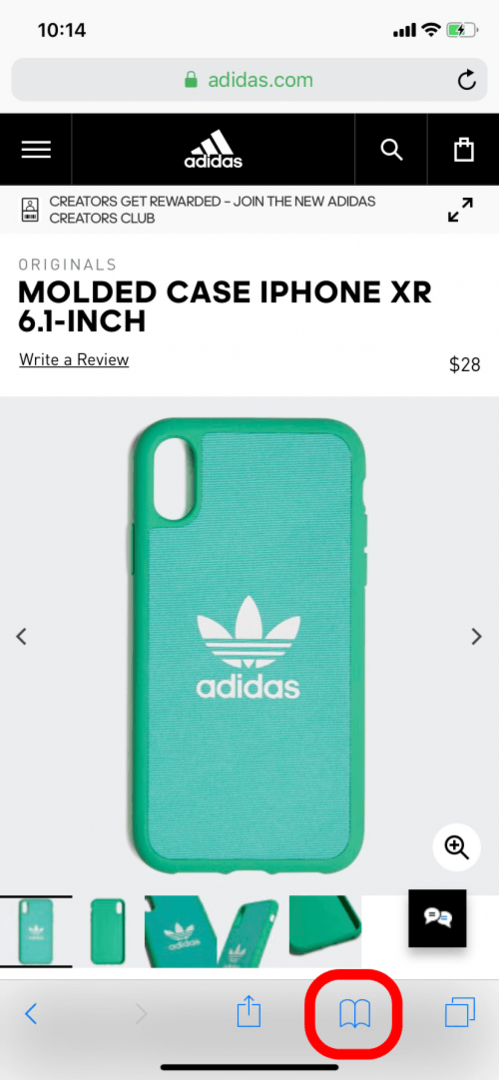
- Tik op de pagina Bladwijzers op Bewerken.
- Tik vervolgens op Nieuwe map om een nieuwe Safari-bladwijzermap te maken.
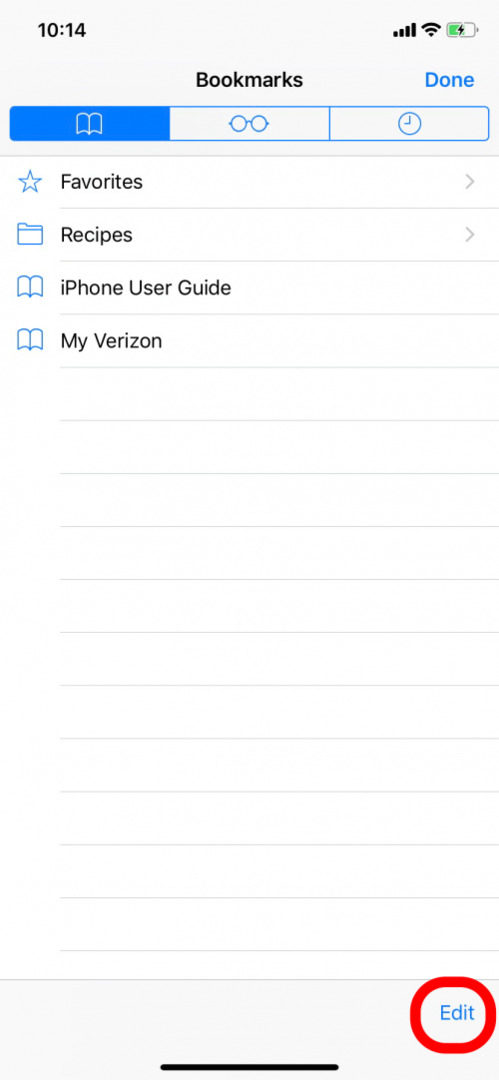

- U kunt de naam van de nieuwe map wijzigen en op Gereed tikken op het toetsenbord als u klaar bent.
- Op de pagina Bladwijzers ziet u uw nieuwe map.
- Tik op Gereed in de rechterbenedenhoek om al uw wijzigingen op te slaan.
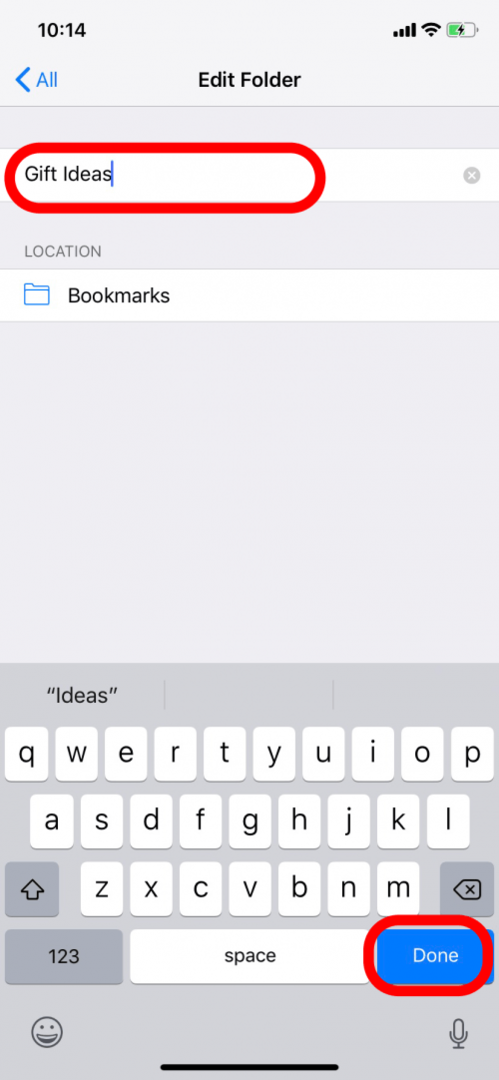
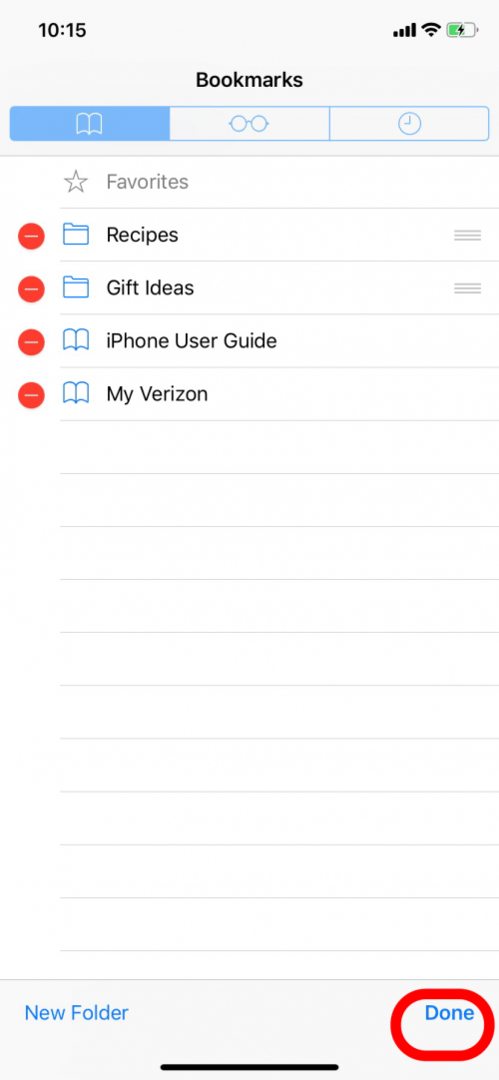
U kunt ook uw lijst met bladwijzermappen herschikken.
- Nadat je op bewerken hebt getikt, druk je op de drie regels naast de titel van een map.
- Slepen en neerzetten om de mappen opnieuw te ordenen.
- Tik op Gereed om uw wijzigingen op te slaan.
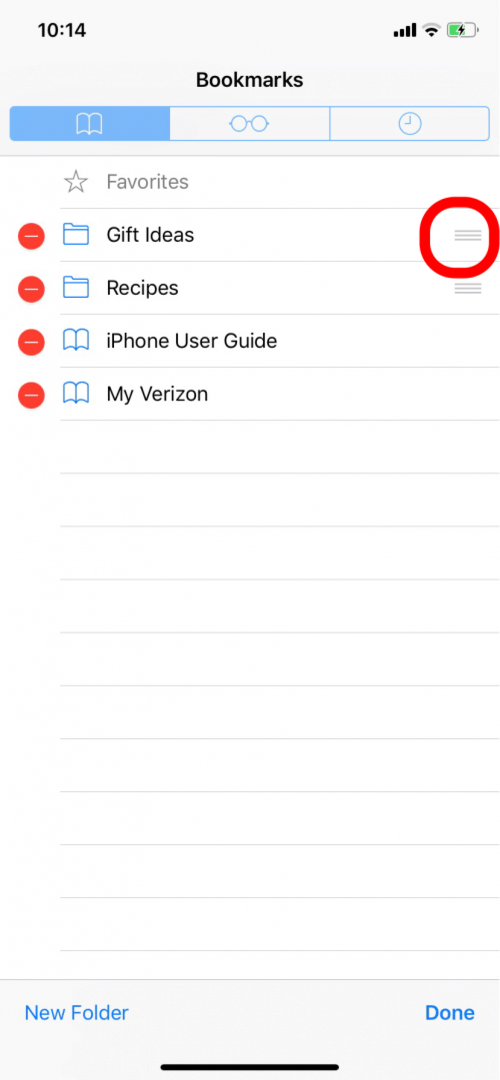
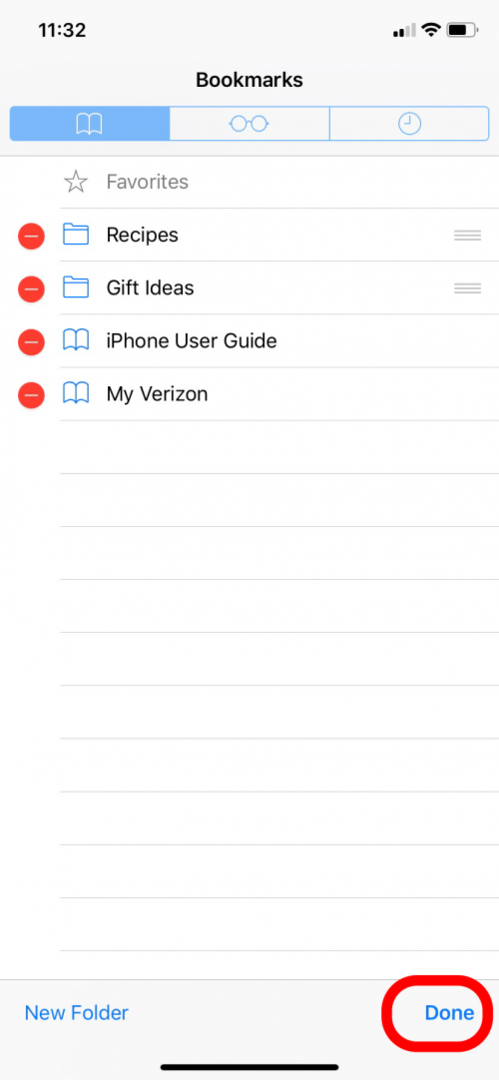
Een bladwijzer die u heeft opgeslagen naar een bladwijzermap verplaatsen:
- Open Bladwijzers en tik op Bewerken.
- Tik vervolgens op de titel van de bladwijzer die u wilt verplaatsen.
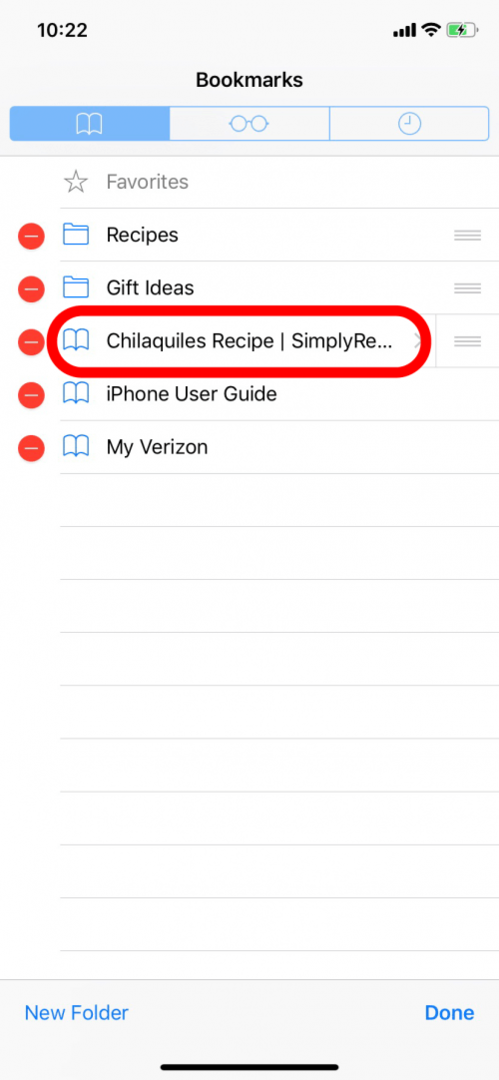
- Tik onder Locatie op de huidige locatie om het menu te openen.
- Selecteer de map waarnaar u de bladwijzer wilt verplaatsen.
- Tik vervolgens op Alles in de linkerbovenhoek om terug te gaan naar Bladwijzers.
- Tik rechtsonder op Gereed om uw wijzigingen op te slaan.
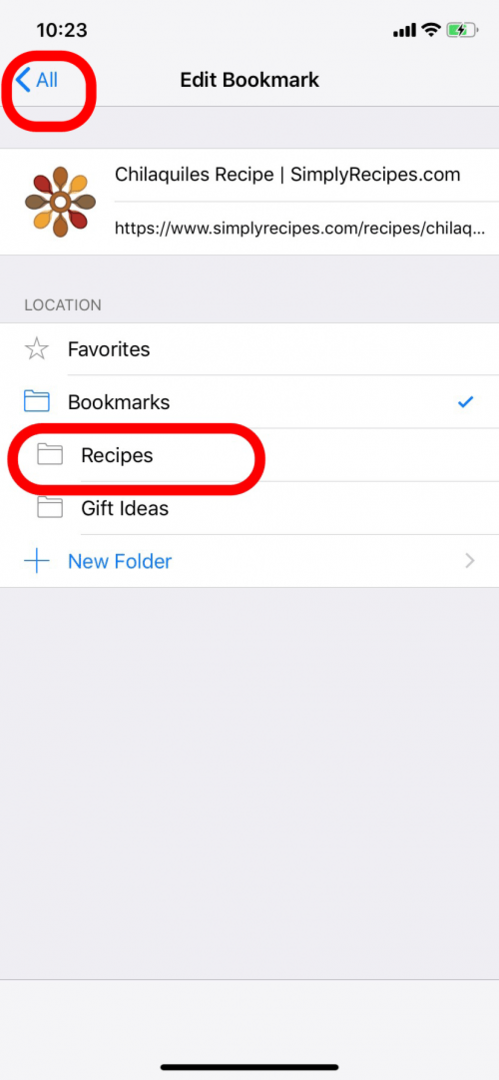
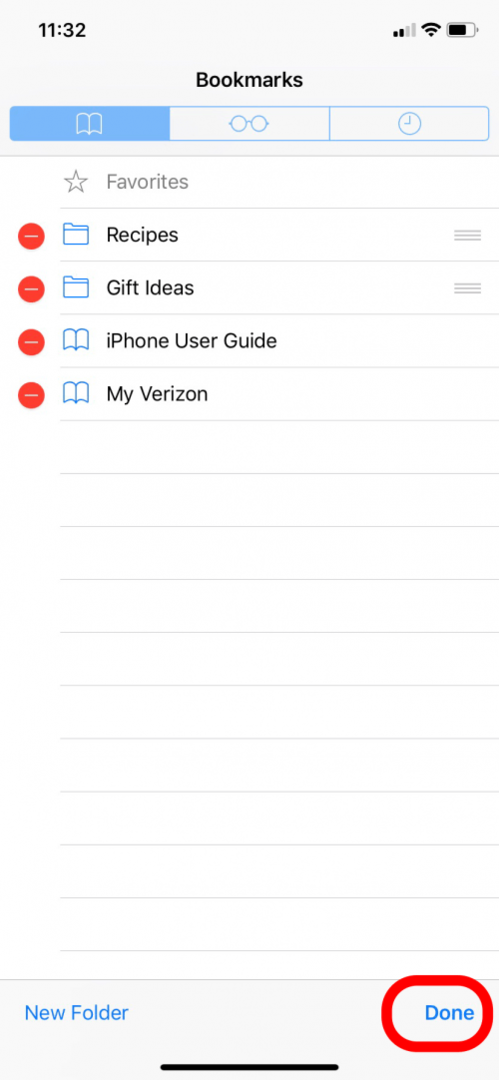
Een nieuwe bladwijzer opslaan in een bladwijzermap:
- Op de Safari-webpagina.
- Tik op het pictogram Delen.
- Tik vervolgens op Bladwijzer toevoegen.
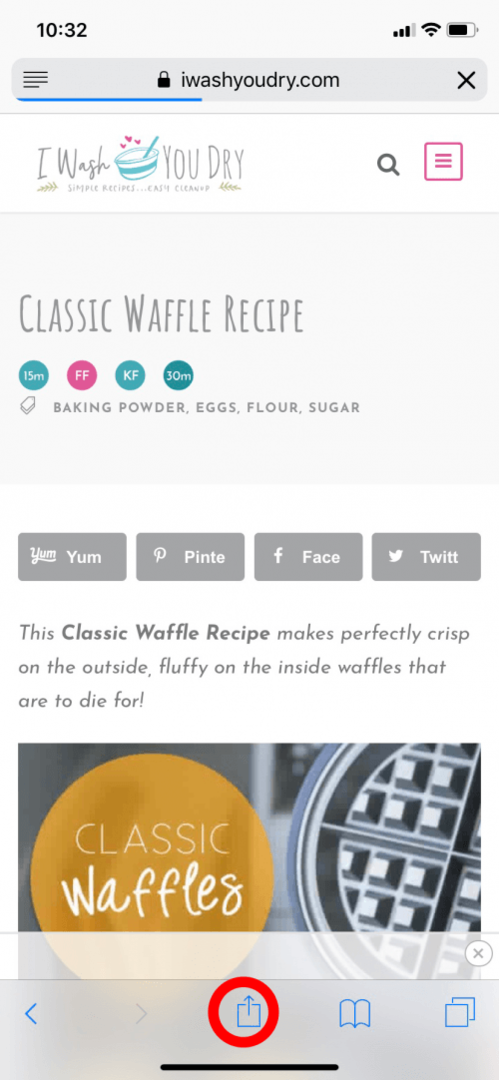
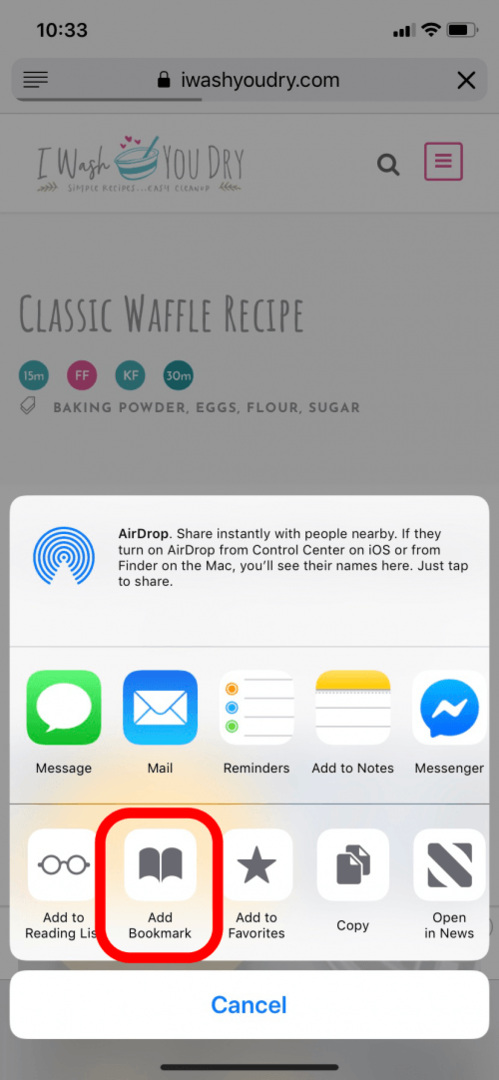
- Tik op de huidige locatie onder Locatie om het menu te openen en te selecteren waar de webpagina wordt opgeslagen, inclusief eventuele mappen die je hebt gemaakt.
- Tik vervolgens op Opslaan.
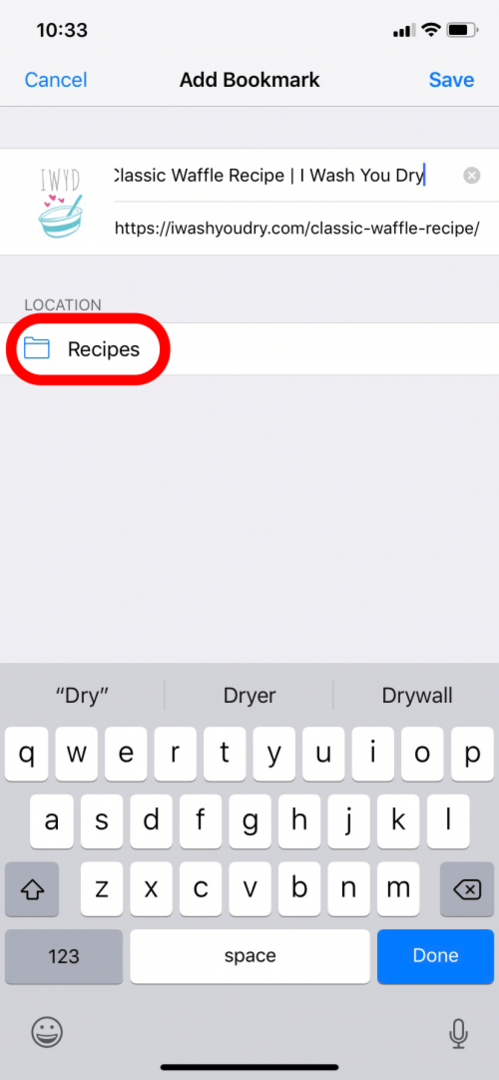
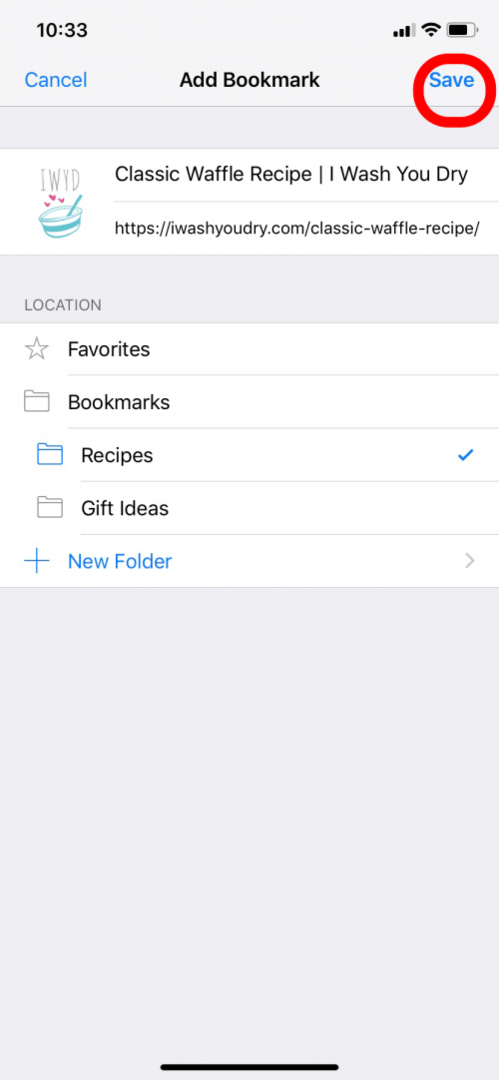
Nu kunt u uw Safari-bladwijzermappen maken, toevoegen en opnieuw rangschikken!